개발(Dev) 이야기
[Ubuntu] 일반 사용자 계정에 관리자 권한(su) 부여하는 방법
일반 사용자 계정에 관리자 권한(su)를 부여하는 방법은 아래 절차와 같다. /etc/sudoers 수정 /etc/passwd 수정 /etc/group 수정 1. /etc/sudoers 수정 - 사용자 계정 예 : expertadmin $ vi /etc/sudoers - sudoers 파일에서 해당 사용자 계정을 입력하여 root 권한 부여 ※ 만약, Readonly 파일이라 수정이 안되는 경우 아래와 같이 수정 권한을 부여하면 수정이 가능함 $ sudo bash $ chattr -i /etc/sudoers $ chmod u+w /etc/sudoers 2. /etc/passwd 수정 $ vi /etc/passwd - 변경하고자 하는 사용자(user)를 찾아서 {계정}:x:[번호]:[번호] 되어 있는 부분..

[Linux] Putty 에서 터미널 연결 시 백스페이스(삭제되지 않는 현상) 해결 방법
Putty로 터미널을 연결해서 작업하다보면 명령 실행을 위해 타이핑을 하다 틀렸을 경우가 종종 생긴다. 근데 위 그림처럼 백스페이스로 삭제할려고 하는데 삭제가 안되고 ^H 글자가 표시되면서 자꾸 먹통이 되는 경우가 있다. 해결방법 ① Putty Configuration에서 Terminal → Keyboard 선택 ② The Backspace keY 항목에서 Control-? → Control-H 로 변경 위와 같이 하면 백스페이스로 수정이 되는 것을 확인할 수 있다.

[Ubuntu] E:Sub-process /usr/bin/dpkg returned an error code (1) 오류 해결 방법
Operating System : Ubuntu 18.04.LTS - Raspberry pi 4 일단 이 E: Sub-process /usr/bin/dpkg returned an error code (1) 오류가 뜨면 dpkg 든 apt든 기능이 모두 죽는다. install 자체가 안되기 때문에 패키지들간에 의존성 문제가 발생하게 된다. 따라서, 다음과 같이 해결할 수 있다. sudo rm /var/lib/dpkg/info/* sudo dpkg --configure -a sudo apt update -y 먼저 /var/lib/dpkg/info 경로에 있는 모든 파일들을 제거 해준다음 --configure -a 옵션을 주면서 dpkg 명령을 실행한다. 이후부터는 업데이트나 설치 문제가 발생하지 않는다.
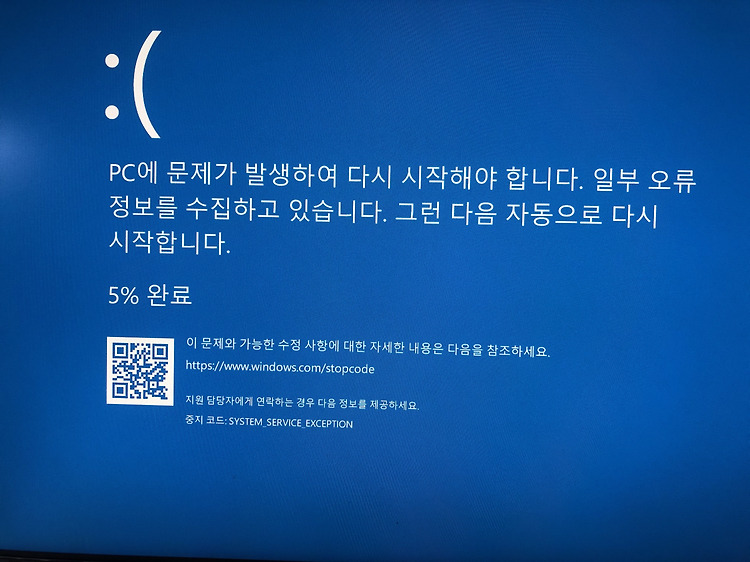
[Xamarin] Android Simulator 구동 중 Nox player 동작 시 블루스크린 발생
포스팅하기 전에 이 글을 참고하시면 이해하는데 도움됩니다^^ https://corona-world.tistory.com/81 [Xamarin] WHPX(Windows 하이퍼바이저 플랫폼) 구성에 오류... 관련 음 필자같은 경우엔 앱 개발 편의를 위해 VMWare를 사용하여 Mac OS를 같이 사용하고 있다. 따라서 VMWare with mac을 설치할 때 일반적으로 포함되는 과정이 있는데 문제가 되는 과정은 아래와 같다. [관리자권.. corona-world.tistory.com 블루스크린, 이 화면이 뜨면 정말 마음이 아프다. 난 개발하면서 Nox Player로 집중 안될 때마다 게임하는데 어느새부턴가 내 낙이 사라졌다. Xamarin 환경에서 Android Simulator 키고 Nox Player..

[Xamarin] WHPX(Windows 하이퍼바이저 플랫폼) 구성에 오류... 해결 방법
음 필자같은 경우엔 앱 개발 편의를 위해 VMWare를 사용하여 Mac OS를 같이 사용하고 있다. 따라서 VMWare with mac을 설치할 때 일반적으로 포함되는 과정이 있는데 문제가 되는 과정은 아래와 같다. [관리자권한으로 cmd 실행] > bcdedit /set hypervisorlaunchtype off [Windows 기능 켜기 / 끄기] 에서 hyper-v off 그래서 이렇게 되면 당연히 Android Simualtor가 뜨지 않는다. 따라서 Android Simulator를 띄우기 위해선 vmware를 끄고 아래와 같이 실행하면 된다. [관리자권한으로 cmd 실행] > bcdedit /set hypervisorlaunchtype auto [Windows 기능 켜기 / 끄기] 에서 hy..
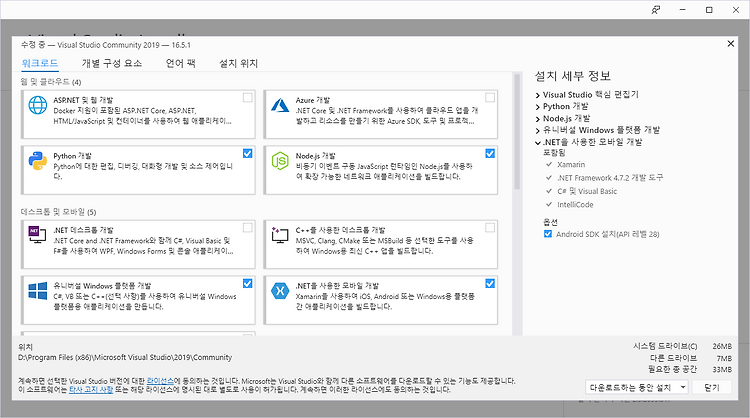
[Xamarin] Step 1. Xamarin 설치 환경 구축
개발환경은 Windows 10 기준입니다. 1. 홈페이지 접속 후 다운로드 https://dotnet.microsoft.com/learn/xamarin/hello-world-tutorial/install Xamarin Tutorial | Hello World in 10 minutes | .NET Step-by-step instructions for installing .NET and building your first Hello World mobile application for iOS and Android. Develop with free tools for macOSand Windows. dotnet.microsoft.com 위 사이트에 먼저 접속한다. 여기서 Download를 받으면 되는데 Visua..
[Linux] Root 계정 비밀번호 모를때
sudo passwd root 하고 password 입력한 뒤 su 명령으로 접속하면 접속 가능

[Linux] '... is not in the sudoers file. This incident will be reported' 오류 해결 방법
sudo 명령어에서 root 권한이 없는 계정으로 sudo 명령을 실행했을 경우 발생하는 오류다. 따라서 Root 계정으로 먼저 접근해주어야 한다. su nano /etc/sudoers root ALL=(ALL:ALL) ALL # 바로 밑 줄에 (username) ALL=(ALL:ALL) ALL # 이 줄 추가 ****** 근데 우린 root 계정 비밀번호도 모를 때가 있다. 그러므로 다음 명령을 실행해서 password를 설정해주면 su 명령어로 root 계정을 사용할 수 있다. sudo passwd root
[Linux] 계정 생성 및 비밀번호 변경
연구실 친구가 서버 계정을 복잡하게 만들어서 통일되게 다시 수정하는 겸 포스팅도 추가하였다. cat /etc/passwd sudo adduser [username] # enter 쭉 치시면 됩니다. sudo passwd [username]

[Linux] SSH 연결 설정 방법
SSH는 Secure Shell의 약자로 보안기능이 전제되어 있는 프로토콜이다. 따라서 사전에 SSH 연결 Server를 설치해주어야 한다. sudo apt-get update -y sudo apt-get install openssh-server -y dpkg -l | grep openssh # openssh 구동 확인 명령 sudo service ssh start service --status-all | grep + # ssh 구동 확인 명령 sudo netstat -antp # ssh service 포트 확인 일반적인 Linux 환경이라면 여기까지가 끝이지만 포트포워딩을 해준 환경이라면 조금 더 추가명령을 실행해야 한다. ssh연결에서 공식 포트는 22번이다. 따라서 보안상 바꿔주기 위해 53389 ..